Xfce is een moderne, open source en lichtgewicht desktop omgeving voor Linux systemen. Het werkt ook goed op veel andere Unix-achtige systemen, zoals Mac OS X, Solaris, *BSD en diverse andere. Het is snel en ook gebruiksvriendelijk met een eenvoudige en elegante gebruikersinterface.
Het installeren van een desktopomgeving op servers kan soms nuttig blijken, omdat bepaalde toepassingen een desktopinterface nodig hebben voor efficiënt en betrouwbaar beheer en een van de opmerkelijke eigenschappen van Xfce is het lage gebruik van systeembronnen zoals laag RAM-verbruik, waardoor het een aanbevolen desktopomgeving is voor servers als dat nodig is.
XFCE Desktop Features
Daarnaast worden enkele van de opmerkelijke componenten en eigenschappen hieronder opgesomd:
- Xfwm windows manager
- Thunar file manager
- Gebruikerssessie manager voor het afhandelen van logins, power management en meer
- Desktop manager voor het instellen van achtergrondafbeelding, bureaubladpictogrammen en nog veel meer
- Een applicatiebeheerder
- Het is ook zeer pluggable plus verscheidene andere kleine functies
De laatste stabiele release van deze desktop is Xfce 4.12, al zijn functies en veranderingen ten opzichte van vorige versies zijn hier opgesomd.
Installeer Xfce Desktop op Ubuntu 16.04/16.10
Linux distributies zoals Xubuntu, Manjaro, OpenSUSE, Fedora Xfce Spin, Zenwalk en vele anderen bieden hun eigen Xfce desktop pakketten, echter, u kunt de nieuwste versie als volgt installeren.
$ sudo apt update$ sudo apt install xfce4
Wacht tot het installatieproces is voltooid, log dan uit uit uw huidige sessie of u kunt eventueel ook uw systeem opnieuw opstarten. In de login interface kiest u Xfce desktop en logt u in zoals in de schermafbeelding hieronder:
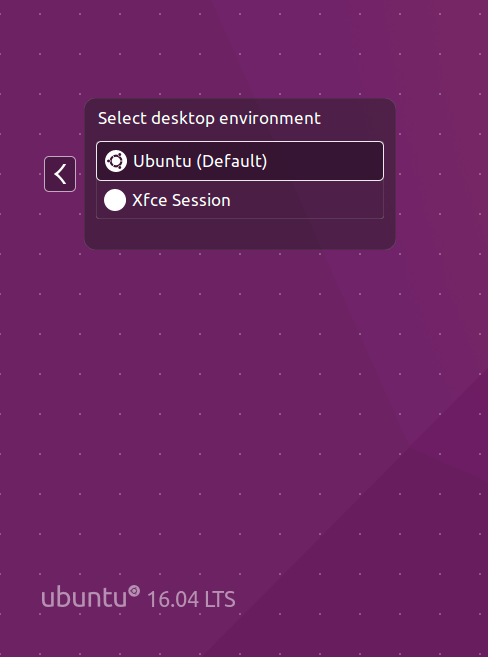
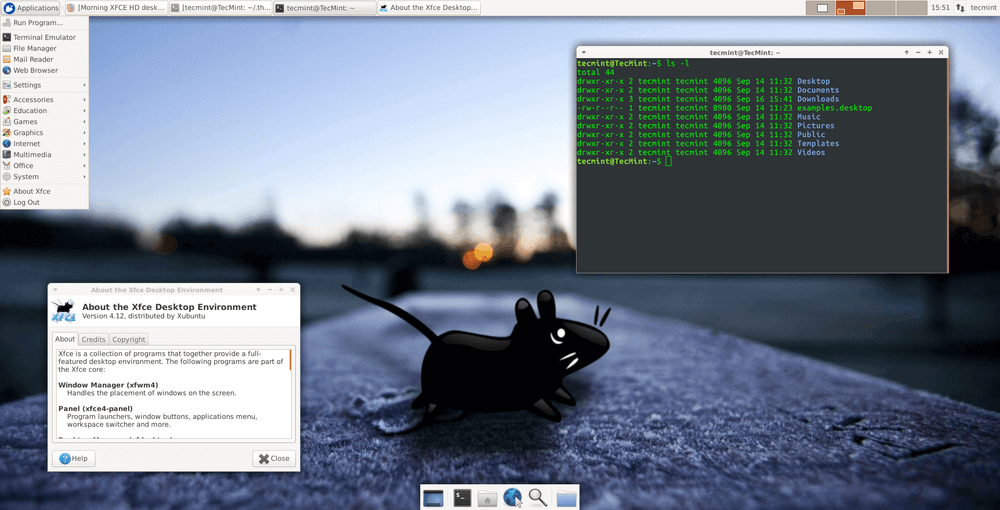
Installeren Xfce Desktop in Fedora 22-24
Als u een bestaande Fedora distributie heeft en xfce desktop wilt installeren, kunt u yum of dnf gebruiken om het te installeren zoals afgebeeld.
-------------------- On Fedora 22 --------------------# yum install @xfce-------------------- On Fedora 23-24 --------------------# dnf install @xfce-desktop-environment
Na de installatie van Xfce, kunt u de xfce login kiezen uit het Session menu of het systeem opnieuw opstarten.
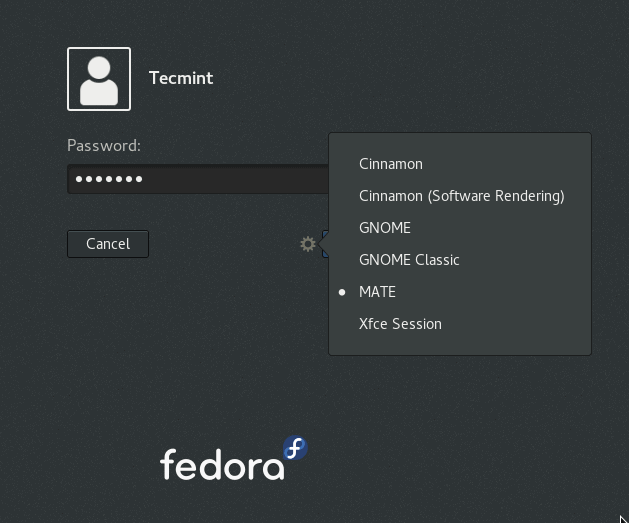

Als je geen Xfce desktop meer op je systeem wilt, gebruik dan het onderstaande commando om het te verwijderen:
-------------------- On Ubuntu 16.04/16.10 -------------------- $ sudo apt purge xfce4$ sudo apt autoremove-------------------- On Fedora 22 -------------------- # yum remove @xfce-------------------- On Fedora 23-24 --------------------# dnf remove @xfce-desktop-environment
In deze eenvoudige handleiding hebben we de stappen doorlopen voor de installatie van de laatste versie van Xfce bureaublad, die naar mijn mening eenvoudig te volgen waren. Als alles goed is gegaan, kunt u genieten van het gebruik van xfce, als een van de beste bureaubladomgevingen voor Linux-systemen.
Hoe dan ook, om contact met ons op te nemen, kunt u gebruik maken van de feedback sectie hieronder en vergeet niet om altijd verbonden te blijven met Tecmint.